Come inserire un video di YouTube in un documento di Microsoft Word
William Davis | Aggiornato il 05/11/2025
I tuoi report stanno prendendo polvere digitale? Vuoi che le tue guide didattiche siano davvero istruttive? Se hai difficoltà a inserire un video di YouTube in un documento di Microsoft Word, fermati qui. Non sei il solo! Word è potente, ma diciamocelo, è anche un po'... ostinato. Eviteremo i vecchi trucchi e daremo ai tuoi documenti un aspetto dinamico. Pronti a far risaltare i vostri contenuti?
Contenuti
Perché preoccuparsi di inserire un video nel tuo documento?
Guardati intorno. Tutto è video, giusto? Perché ti affidi ancora solo al testo? Quando inserisci con successo un video di YouTube in un documento di Microsoft Word, cambi all'istante la curva di apprendimento. Si tratta di coinvolgere il pubblico, non solo di informarlo. Una clip di due minuti non è meglio di... 500 Parole aride? Quando aggiungi un video, aumenti la memorizzazione e rendi i tuoi materiali davvero utili. Davvero, chi ha ancora tempo per leggere un manuale denso?
Rendere i documenti dinamici e coinvolgenti
Aggiungere un video rende il tuo documento una risorsa interattiva. Pensa a un processo complesso. Puoi descriverlo perfettamente, ma mostrare una guida visiva incorporando contenuti video di YouTube cambia le carte in tavola. Questo è particolarmente vero per guide tecniche o proposte di vendita. Stai essenzialmente trasformando un documento statico in un'esperienza multimediale. È professionale. È intelligente. Ed è il modo migliore per sfruttare l'enorme libreria di contenuti offerta da YouTube.
Il problema: Word non ama particolarmente i file video
Affrontiamo il problema più grosso. Microsoft Word è progettato per testo e immagini, non per lo streaming multimediale intensivo. Cercare di infilare un enorme file YouTube ad alta definizione direttamente in un documento Word è come cercare di infilare un piolo quadrato in un foro rotondo. Il risultato sono file di dimensioni enormi. Si blocca. È un disastro. Ecco perché il percorso diretto per inserire un video di YouTube in un documento Microsoft Word è solitamente chiuso. Abbiamo bisogno di soluzioni alternative intelligenti per l'incorporamento dei video.
Il metodo semplice e diretto: il metodo Link
Questo metodo è la rete di sicurezza. Non è un vero e proprio incorporamento, ma è 100% Affidabile e senza sforzo. Stiamo parlando dell'utilizzo di un collegamento ipertestuale. A volte la semplicità è semplicemente la cosa migliore, giusto? I tuoi lettori avranno bisogno di una connessione internet, ma chi non ne ha una al giorno d'oggi?
Come ottenere l'URL corretto da YouTube
Vai alla clip YouTube di destinazione. Sotto il player, clicca sul pulsante "Condividi". Copia l'URL breve e ordinato che appare. Dimentica il link lungo e confuso nella barra del browser. Quel link breve è il tuo biglietto pulito e diretto. Ora hai imparato il primo passaggio su come inserire un link a un video di YouTube.
Collegamento ipertestuale di testo o immagine in Word
Torna a Microsoft Word. Evidenzia le istruzioni: "Guarda la guida all'installazione qui". Fai clic destro. Seleziona "Collegamento". Incolla l'URL di YouTube. Fatto. Consiglio: fai uno screenshot nitido della miniatura del video, inserisci l'immagine nel documento e crea un collegamento ipertestuale. È visivamente accattivante e indica chiaramente "clicca qui per il video". È un modo esteticamente gradevole per aggiungere un video di YouTube al tuo documento.
Il metodo Pro: inserimento di video come oggetto live
Sei un ribelle? Ti piacciono le sfide? Alcuni utenti insistono nel voler avere un player live all'interno del documento stesso. Giusto. Word offre un modo, ma te lo dico subito: questo metodo per inserire un video di YouTube come oggetto è una reliquia. È come cercare di riprodurre nastri a 8 tracce nella tua nuova auto.
Abilitazione della scheda Sviluppatore
Hai bisogno della chiave segreta. Vai su File > Opzioni > Personalizzazione barra multifunzione. Seleziona la scheda Sviluppo. Congratulazioni! Ora stai lavorando a un livello avanzato in Microsoft Word.
Utilizzo di strumenti legacy e oggetti Shockwave Flash
Nella scheda Sviluppo, cerca "Strumenti legacy" nella sezione "Controlli". Scava a fondo e trova "Oggetto Flash Shockwave". È questo che gestisce il video, o meglio, veniva utilizzato per gestirlo. Devi trovare e inserire il vecchio codice di incorporamento Flash per il video di YouTube. È noioso.
Perché questo metodo è complicato e a volte fallisce
Siamo diretti. Questo metodo raramente funziona per la condivisione. Quando si inserisce un video di YouTube con questo metodo, la tecnologia Flash richiesta è inutilizzabile. I moderni video di YouTube utilizzano HTML5. Inoltre, il video si basa sulle impostazioni di sicurezza informatica specifiche del destinatario. Quindi, lo si invia, il destinatario lo apre e vede... una scatola rotta. Volete una delusione garantita? Provate questo metodo per inserire un video in un documento.
Il metodo intelligente: convertire e incorporare
Quindi, i link sono basilari e Flash è morto. Qual è il punto debole? È una logica semplice: se Word non comunica con YouTube, si traduce il contenuto di YouTube nel linguaggio di Word. Il modo intelligente per inserire un video di YouTube in un documento di Microsoft Word è convertire una breve clip in un piccolo file multimediale universalmente accettato.
Gestire le preferenze di formato di Word
Word ama le GIF. Word ama le cose piccole e pulite MP4Per incorporare contenuti video di YouTube in modo affidabile, è necessario scaricare e tagliare la parte essenziale della clip, quindi comprimerla in un file di piccole dimensioni. Questo aggira tutti i problemi di compatibilità con lo streaming live. Si ottiene l'impatto visivo senza i grattacapi tecnici.
Presentazione del Game-Changer
Smettila di lottare! Il modo migliore per raggiungere questa magia di conversione è con BeeconverterQuesto strumento è stato progettato per risolvere esattamente questo problema. Perché cercare di mettere insieme una soluzione quando si ha a disposizione uno strumento progettato appositamente? Beeconverter Gestisce il download, la conversione del formato, il ritaglio e la compressione. Converti il video di YouTube in un file MP3 leggero. Poi, utilizza semplicemente la funzione standard Inserisci > Immagine di Microsoft Word. È il metodo infallibile per inserire un video di YouTube in un documento Microsoft Word, che sai che funzionerà su qualsiasi computer. Scarica lo strumento. Fai il lavoro come si deve.
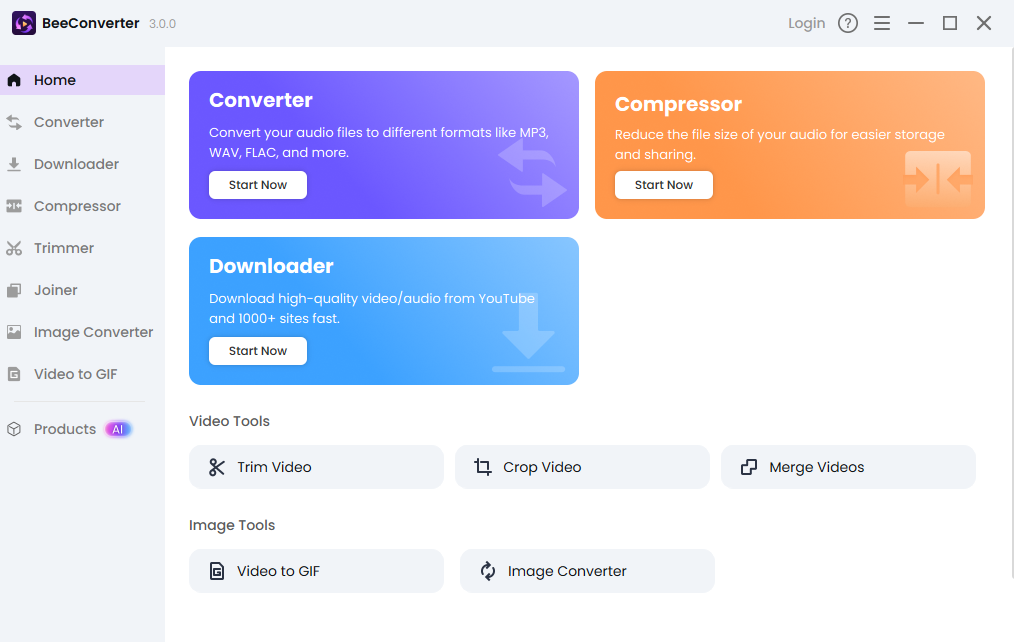
Conclusione
Ora hai le conoscenze necessarie. Puoi creare un collegamento ipertestuale per velocità, ignorare l'opzione Flash per motivi di sanità mentale o usare Beeconverter Per un'affidabilità professionale. Imparare a inserire un video di YouTube in un documento Microsoft Word significa abbandonare il testo statico e offrire contenuti moderni e ricchi. Scegli lo strumento intelligente, fai la mossa giusta e lascia che i tuoi documenti parlino finalmente più delle parole. Crea qualcosa di straordinario!
